
आपका iPhone या iPad स्वचालित रूप से डिफ़ॉल्ट रूप से आपके iCloud खाते का समर्थन करता है, लेकिन आप iTunes से अधिक व्यापक, स्थानीय बैकअप भी बना सकते हैं। Apple केवल 5 GB iCloud स्थान मुफ्त में प्रदान करता है, इसलिए आपको अपने iCloud बैकअप को प्रबंधित करने की आवश्यकता हो सकती है।
कई ऐप अपने डेटा को उचित सेवा में स्वचालित रूप से "बैकअप" करेंगे। उदाहरण के लिए, जब आप Gmail का उपयोग करते हैं, तो आपके ईमेल आपके Google खाते के साथ Google के सर्वर पर संग्रहीत किए जाते हैं - आपको कुछ भी वापस नहीं करना होगा।
iCloud बैकअप
सम्बंधित: नहीं, iCloud उन सभी का समर्थन नहीं कर रहा है: अपने iPhone या iPad पर फ़ोटो कैसे प्रबंधित करें
आप सेट अप मान लें iCloud जब आप अपना डिवाइस सेट करते हैं, तो यह स्वचालित रूप से आपके iCloud स्टोरेज को ऑनलाइन बैकअप देगा। यह बैकअप प्रक्रिया तब होती है जब आपका डिवाइस प्लग-इन, लॉक और वाई-फाई से जुड़ा होता है। जब आप एक उपकरण सेट करते हैं, तो आप अपने iCloud खाते से बैकअप को पुनर्स्थापित करने में सक्षम होंगे। ध्यान दें कि iCloud आपकी सभी फ़ोटो और वीडियो का बैकअप नहीं लेता है , इसलिए आपको मैन्युअल रूप से उन्हें वापस करने की आवश्यकता होगी।
यह जाँचने के लिए कि क्या iCloud सेट है, सेटिंग ऐप खोलें और iCloud पर टैप करें। आप देखेंगे कि आपका उपकरण जिस खाते का बैकअप ले रहा है। यदि आपने अभी तक iCloud सेट नहीं किया है, तो आप इस स्क्रीन से ऐसा कर सकते हैं।
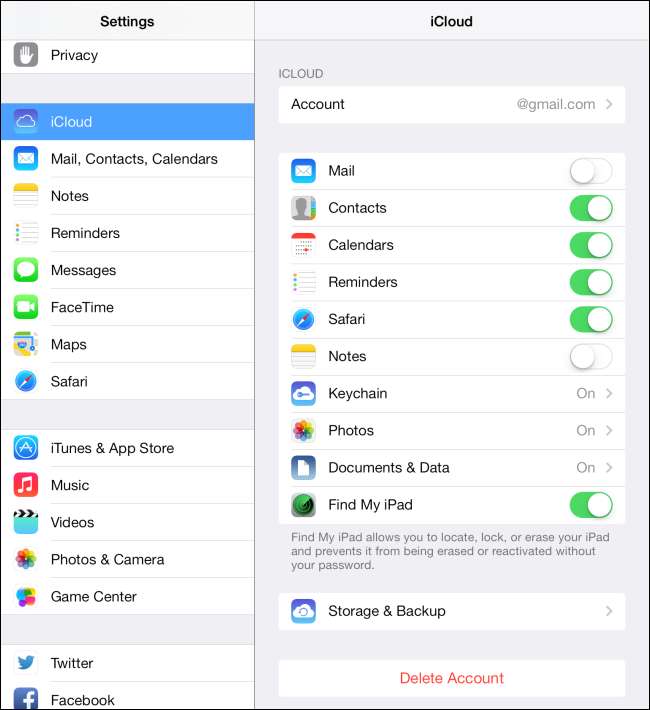
सम्बंधित: ICloud क्या करता है और इसे विंडोज से कैसे एक्सेस किया जा सकता है
बैकअप प्रक्रिया के बारे में अधिक जानकारी देखने के लिए iCloud फलक के नीचे स्टोरेज और बैकअप विकल्प पर टैप करें। इस स्क्रीन पर, आप देख सकते हैं कि आपके पास कितना iCloud संग्रहण स्थान है - जो डिफ़ॉल्ट रूप से 5 GB मुक्त स्थान है। ICloud बैकअप टॉगल आपको यह चुनने की अनुमति देता है कि आपका डिवाइस iCloud तक वापस आता है या नहीं।
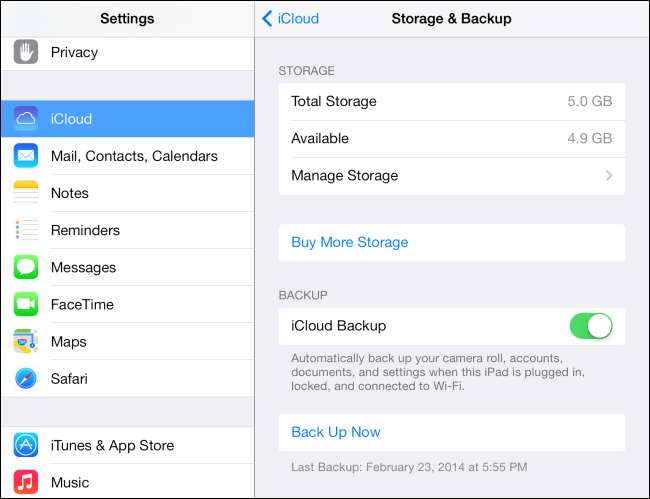
बैकअप के लिए उपयोग किए जाने वाले स्थान को देखने के लिए, संग्रहण प्रबंधित करें टैप करें। यदि आपके पास कई उपकरण हैं, तो आपको अपने उपकरणों की एक सूची दिखाई देगी और उनके बैकअप का उपयोग करने के लिए मैं कितना स्थान खाली करूंगा। आपको आमतौर पर iCloud बैकअप के बारे में बहुत अधिक चिंता नहीं करनी चाहिए, लेकिन यदि आप अंतरिक्ष से बाहर चल रहे हैं तो आप अपने भंडारण को कम करना चाहते हैं।
नवीनतम बैकअप के बारे में अधिक विस्तृत जानकारी देखने के लिए डिवाइस पर टैप करें। आप वास्तव में देख सकते हैं कि कौन से ऐप्स सबसे अधिक स्थान का उपयोग कर रहे हैं। स्थान खाली करने के लिए, आप किसी एक ऐप के लिए बैकअप अक्षम कर सकते हैं। जब मैं अगला बैक अप लेता हूं, तो यह आपके द्वारा अक्षम किए गए किसी भी ऐप को वापस नहीं करता है, जिससे आपको जगह मिलती है। आप डिलीट बैकअप को टैप करके सबसे हालिया बैकअप को भी हटा सकते हैं।
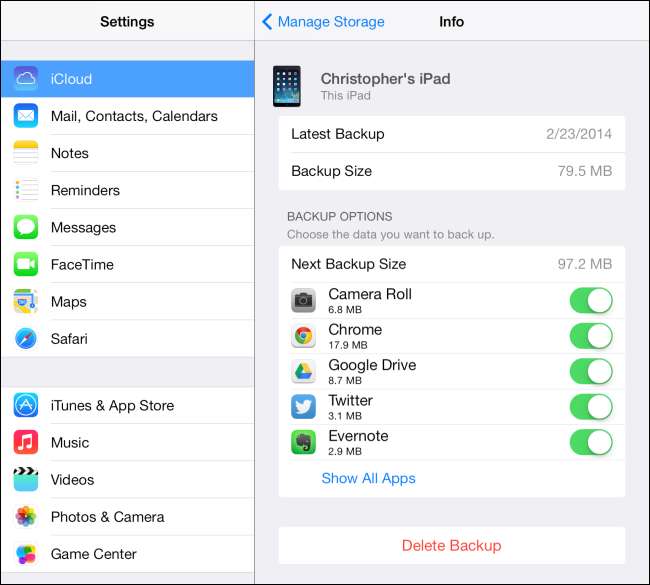
आईट्यून्स बैकअप
आप अपने iPhone, iPad, या iPod टच को इसके शामिल USB केबल से अपने कंप्यूटर से कनेक्ट करके iTunes में बैकअप बना सकते हैं। अपने डिवाइस को अनलॉक करें, iTunes खोलें, और डिवाइस का चयन करें। आपको एक बैकअप अनुभाग दिखाई देगा, जहां आप यह नियंत्रित कर सकते हैं कि आपका उपकरण कैसे बैकअप लेता है और मैन्युअल रूप से इसका बैकअप लेता है।
डिफ़ॉल्ट रूप से, आपका डिवाइस स्वचालित रूप से iCloud पर वापस आ जाता है - यह मानते हुए कि आपने iCloud की स्थापना की है, निश्चित रूप से। आप अपने डिवाइस को इसके बजाय अपने कंप्यूटर पर स्वचालित रूप से बैकअप ले सकते हैं और चुनें कि इन स्थानीय बैकअप को पासवर्ड से एन्क्रिप्ट करना है या नहीं। यदि आप अपने कंप्यूटर पर एक बार का बैकअप बनाना चाहते हैं, तो बैक अप नाउ बटन पर क्लिक करें।
ध्यान दें कि आईट्यून्स बैकअप आईक्लाउड बैकअप से अलग हैं। जब आप आईट्यून्स के माध्यम से बैकअप लेते हैं, तो आपको अपने डिवाइस के सभी डेटा की पूरी कॉपी मिल जाएगी, ताकि आप बाद में उसी डिवाइस पर अपने डिवाइस को पुनर्स्थापित कर सकें। ICloud के साथ, आपके डिवाइस पर केवल "सबसे महत्वपूर्ण डेटा" आपके iCloud खाते का बैकअप होगा। उदाहरण के लिए, iCloud बैकअप में आपके डिवाइस पर संगीत और वीडियो की पूरी प्रतिलिपि शामिल नहीं होती है - लेकिन iTunes बैकअप होगा। इससे आप सीमित आईक्लाउड स्पेस को बचा सकते हैं और भारी मात्रा में डेटा अपलोड और डाउनलोड करने से बच सकते हैं।
सम्बंधित: कैसे अपने iPhone, iPad, या iPod टच के साथ iTunes का उपयोग करने के लिए कभी नहीं
ज्यादातर लोगों के लिए, iCloud बैकअप काफी अच्छा होगा। आपको iTunes की आवश्यकता नहीं है । लेकिन, यदि आप वास्तव में पूर्ण बैकअप चाहते हैं, तो आप iTunes से एक बना सकते हैं। बाद में इसे वापस लाने के लिए, बस अपने डिवाइस को अपने कंप्यूटर से कनेक्ट करें और रिस्टोर बैकअप बटन का उपयोग करें।

ऑनलाइन सेवाओं के साथ सिंक करने वाले ऐप्स
कई ऐप ऑनलाइन सेवा से जुड़े होते हैं, इसलिए अलग-अलग बैकअप वास्तव में आवश्यक नहीं होते हैं। उदाहरण के लिए, जब आप एवरनोट में नोट्स बनाते हैं, तो वे आपके एवरनोट खाते में ऑनलाइन सहेजे जाते हैं ताकि आप उन्हें अन्य उपकरणों से एक्सेस कर सकें। आपको अपने एवरनोट नोट्स के लिए आईक्लाउड या आईट्यून्स बैकअप की आवश्यकता नहीं है - यदि आपको एक नया डिवाइस मिलता है, तो आप बस उसी खाते के साथ एवरनोट ऐप में लॉग इन कर सकते हैं और आपके सभी नोट आपके लिए तैयार हो जाएंगे। iCloud अभी भी इन ऐप्स के उपयोग के कुछ डेटा का बैकअप ले सकता है - यह उस स्थानीय ऐप को विशिष्ट सेटिंग्स को सुनिश्चित करने में मदद कर सकता है - लेकिन आपका महत्वपूर्ण डेटा संभवतः एक ऑनलाइन खाते के साथ सिंक्रनाइज़ किया जाएगा।
यदि आप एक औसत iPhone या iPad उपयोगकर्ता हैं, तो आपको बैकअप के बारे में बहुत अधिक चिंता नहीं करनी चाहिए। बस एक iCloud खाते के साथ साइन इन करें और अपने डिवाइस को आपके लिए इसका ख्याल रखें। अब आपको आइट्यून्स के साथ मैन्युअल रूप से बैकअप नहीं बनाना चाहिए। यदि आप अंतरिक्ष से बाहर जा रहे हैं और अधिक आईक्लाउड स्टोरेज के लिए Apple को भुगतान नहीं करना चाहते हैं, तो आप अपने बैकअप को प्रबंधित करना चाह सकते हैं।
छवि क्रेडिट: फ़्लिकर पर रयान तिर







